안녕하세요 자바 개발 환경인 Eclipse(이클립스)를 설치하는 방법을 알아볼게요
천천히 따라와주세요.
먼저 구글 검색창에 eclipse라서 검색해주세요.
eclipse 홈페이지에 들어갑니다.

오른쪽상단의 Download를 눌러줍니다.

그러면 친절하게 아래 창이 바로 뜹니다 Download 64 bit를 눌러주세요.

Download를 눌러주세요.

아래의 설치파일을 실행합니다.

두번째 Developers를 클릭해줍니다.

install 클릭!!

설치중입니다....

설치도중 아래의 창이 뜨면,
1번은 체크해주시고 2번을 눌러줍니다.

설치가 다되면 실행을 해봐야죠.

처음 Eclipse를 실행시키면
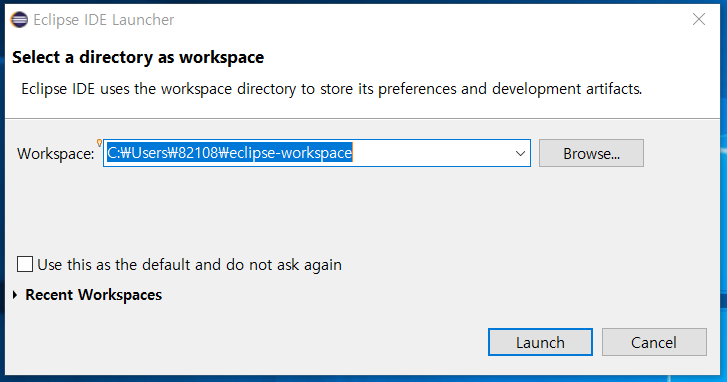
프로젝트를 만들때 생성되는 경로를 지정해주고 Launch를 누르면 됩니다.
참고로 저는 위 사진과 달리 workspace는 이미 쓰고있어서 workspace2라는 폴더를 만들어 새로 생성했습니다.

이게 eclipse실행 첫화면입니다.
자바프로젝트를 시작하려면 먼저 file->new->java Project를 클릭합니다.

(자바프로젝트가 존재하지않는경우) other을 클릭->java를 검색한뒤 java Project를 눌러줍니다.


이제다시 돌아와서 아래와 같은 화면이 떴으면 아주 잘하신겁니다.

1번에 원화는 프로젝트의 명을 아무거나 작성하신뒤
2번 Finish 버튼을 누르면 됩니다.

저같은 경우는 'sample'이라고 만들어봤습니다.

이렇게 sample 프로젝트가 생성됩니다.

프로젝트가 생성되었으면 class를 작업할 클래스를 생성합니다.

Name부분에 class 명을 지정해주면 됩니다.
저는 sample_test1으로 지정했습니다. 마지막으로 Finish를 누르면 class가 생성됩니다.

아래 그림처럼 생성되면 끝입니다.
고생하셨습니다.

'IT > JAVA' 카테고리의 다른 글
| [JAVA] 자바 접근 제어자란? 접근제어자의 종류 - 사좋배 공유 (0) | 2019.05.01 |
|---|---|
| [JAVA] 자바 클래스란? 클래스의 기본 예제 (예제파트)자바 - 사좋배 공유 (0) | 2019.04.30 |
| [JAVA] 자바 클래스란? 클래스의 기본 개념 (개념파트)자바 - 사좋배 공유 (0) | 2019.04.28 |
| [JAVA] 자바 객체란 무엇인가?? (0) | 2019.04.28 |
| [JAVA] 자바 JDK 설치 및 환경변수 설정-사좋배 공유 (0) | 2019.04.25 |


